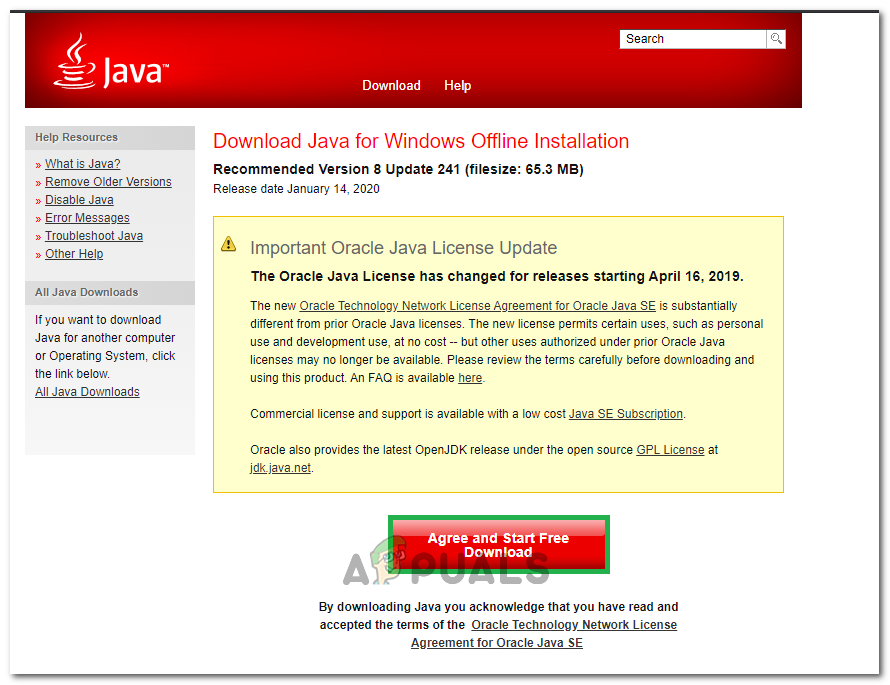Terdapat banyak aplikasi berbasis Java yang dipasang di sistem kami. Kita harus memperbarui teknologi Java agar aplikasi kita berjalan pada prestasi maksimum mereka. Sebilangan besar program ini secara automatik memeriksa kemas kini Java dan memuat turunnya atas nama anda atau meminta izin anda bergantung pada tetapan anda. Walau bagaimanapun, kadang-kadang anda mungkin melihat Kod Ralat: 1603 semasa memasang kemas kini Java ini. Kod ralat ini ditunjukkan semasa ralat maut berlaku semasa pemasangan. Kesalahan akan muncul dengan mesej yang mengatakan bahawa anda perlu menutup aplikasi yang menggunakan Java dan akan memberi anda nama aplikasi ini dalam senarai.

Kesalahan disebabkan oleh, seperti pesan kesalahan memberitahu Anda, aplikasi berbasis Java yang berjalan di latar belakang. Kemas kini Java tidak akan dipasang jika program berbasis Java berjalan. Jadi, menutup aplikasi akan menyelesaikan masalahnya. Namun, jika aplikasi yang disebutkan semasa kesalahan tidak berjalan di latar belakang, maka fokus anda harus beralih ke penyebab lain. Terdapat beberapa perkara yang boleh menjadi punca masalah ini.
Yang pertama adalah bahawa aplikasi yang anda cuba pasang sudah terpasang. Ini tentu saja untuk orang yang memasang Java dan tidak mengemas kini. Masalahnya juga boleh disebabkan jika anda tidak mempunyai kebenaran yang betul atau mencukupi. Terakhir, ralat juga boleh berlaku sekiranya folder pemasangan dienkripsi.
Oleh kerana terdapat beberapa perkara yang boleh menyebabkan masalah ini, terdapat banyak kaedah yang mungkin sesuai untuk anda. Oleh itu, selesaikan setiap perkara sehingga masalahnya dapat diselesaikan.
Petua
- Mulakan semula komputer anda dan cuba lagi. Masalah ini kadangkala diselesaikan dengan memulakan semula.
- Pastikan anda mempunyai hak istimewa pentadbir. Jalankan pemasang dengan mengklik kanan dan memilih Jalankan sebagai pentadbir.
- Pastikan pemacu yang anda cuba pasang tidak disulitkan.
- Sekiranya anda telah mengaktifkan BitLocker, lumpuhkannya dan cuba pasang semula.
Kaedah 1: Tutup Aplikasi
Perkara pertama yang harus anda lakukan ialah cuba menutup program yang disebutkan oleh mesej ralat. Cara termudah untuk melihat apakah program berjalan atau tidak adalah dengan memeriksa pengurus tugas.
Berikut adalah langkah-langkah untuk mencari dan menutup program berasaskan Java.
- tekan dan tahan CTRL , SHIFT dan ESC serentak ( CTRL + SHIFT + ESC )
- Ini akan membuka Pengurus Tugas
- Periksa senarai proses dan periksa apakah program yang disebutkan dengan ralat sedang berjalan. Sekiranya anda melihat program khusus itu, pilih aplikasi dan pilih Tugas Tamat (sudut kanan bawah).
Ini harus menyelesaikan masalah. Setelah selesai, cuba pasang / kemas kini Java sekali lagi dan ia akan berfungsi dengan baik.
Catatan: Sekiranya anda tidak dapat melihat program di pengurus tugas, cubalah memasang / mengemas kini Java sambil tetap menjaga Pengurus Tugas. Agak pelik tetapi banyak pengguna berjaya memasang / mengemas kini Java dengan hanya membiarkan Pengurus Tugas terbuka.
Kaedah 2: Singkirkan LogMeIn
Sekiranya anda adalah pentadbir rangkaian yang cuba memasang Java melalui akses jauh melalui LogMeIn maka itu mungkin masalahnya. LogMeIn akan menyebabkan ralat ini walaupun semuanya baik-baik saja. Sebilangan besar pengguna terutamanya pentadbir rangkaian telah menyelesaikan masalah tersebut dengan menyingkirkan LogMeIn.
Oleh itu, cuba akses mesin secara langsung atau gunakan RDP atau sesuatu yang lain untuk akses dan pemasangan jarak jauh. Maksudnya, jangan gunakan LogMeIn untuk tugas pemasangan.
Catatan: Sekiranya anda benar-benar harus menggunakan LogMeIn maka ada jalan penyelesaiannya juga. Gunakan LogMeIn untuk memulakan kemas kini / pemasangan Java. Putuskan sambungan LogMeIn sebaik sahaja kemas kini / pemasangan Java bermula. Proses pemasangan akan berterusan (semoga). Kemudian sambung semula selepas beberapa minit apabila pemasangan selesai. Ini bukan jalan penyelesaian tetapi lebih banyak peretasan yang berjaya untuk beberapa orang. Oleh itu, jika anda benar-benar harus menggunakan LogMeIn, cubalah.
Kaedah 3: Gunakan Panel Kawalan Java
Menghapus centang dan memeriksa pilihan Aktifkan kandungan Java di penyemak imbas telah menyelesaikan masalah bagi banyak pengguna. Pilihan ini tersedia di Panel Kontrol Java yang dapat diakses melalui panel kawalan . Oleh itu, ikuti arahan yang diberikan di bawah untuk menukar tetapan ini.
- tekan dan tahan Kekunci Windows dan tekan R
- Jenis panel kawalan dan tekan Masukkan

- Klik Program

- Anda seharusnya dapat melihat Java di tetingkap ini. Klik Jawa

- Pilih Keselamatan tab
- Nyahtanda pilihannya Aktifkan kandungan Java dalam penyemak imbas
- Klik Memohon

- Periksa pilihannya Aktifkan kandungan Java dalam penyemak imbas
- Klik Memohon

Sekarang cuba pasang Java. Ia mesti berfungsi dengan sempurna.
Kaedah 4: Nyahpasang Versi Sebelumnya
Oleh kerana masalahnya disebabkan oleh versi yang sudah diinstal, anda harus mencuba uninstall versi Java yang telah dipasang sebelumnya. Salah satu sebab di sebalik masalah ini adalah 'program yang ingin anda pasang sudah terpasang'. Oleh itu, periksa senarai program yang dipasang dan nyahpasang Java jika anda menemuinya dalam senarai.
- tekan dan tahan Kekunci Windows dan tekan R
- Jenis appwiz.cpl dan tekan Masukkan

- Cari dalam senarai dan periksa Java atau JDK dalam senarai ini. Sekiranya anda melihat Java, pilih dan klik Nyahpasang .

- Nyahpasang kedua-dua versi 64-bit dan 32-bit.
- Reboot sistem
Setelah selesai, cubalah proses pemasangan sekali lagi dan periksa apakah masalahnya berlanjutan.
Kaedah 5: Menggunakan Pemasang Luar Talian
Dalam beberapa kes, kesalahan mungkin dipicu kerana kemas kini / pemasangan tidak dapat berjalan dengan baik. Oleh itu, kita dapat menggunakan Java Offline Installer untuk memperbaruinya. Untuk melakukan itu:
- Sebelum meneruskan, menggunakan kaedah di atas, nyahpasang semua komponen Java.
- Muat turun Pemasang Luar Talian dari di sini .
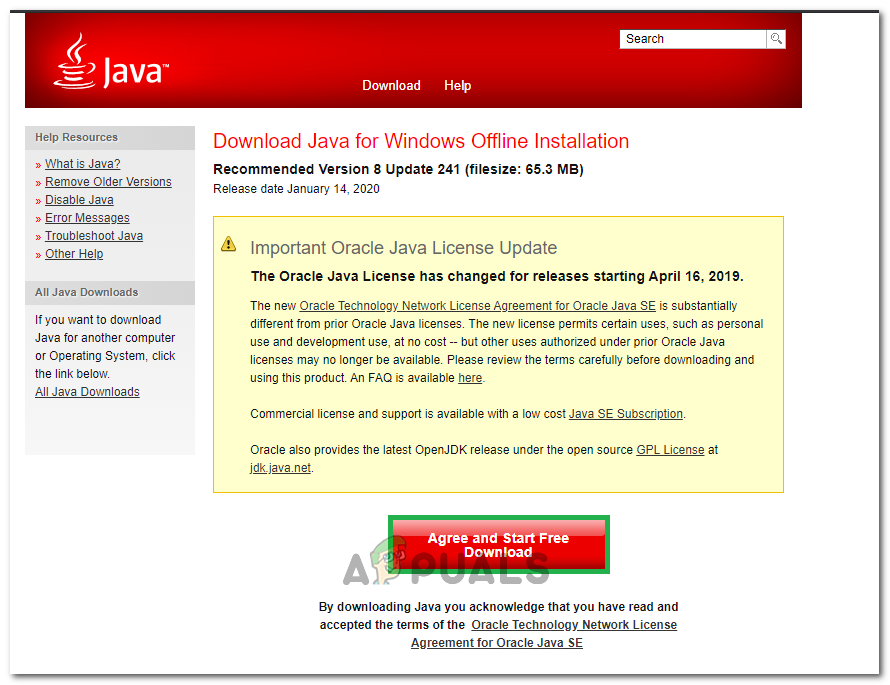
Mengklik butang muat turun
- Mulakan semula komputer anda dan jalankan pasang.
- Ikut pada skrin arahan untuk menyelesaikan pemasangan.
- Periksa untuk melihat apakah masalah itu berterusan.
Catatan: Sekiranya ini tidak berjaya, ulangi prosesnya lagi tetapi semasa memilih lokasi pemasangan, pilih desktop dan pasangkannya pada folder baru di desktop. Anda kemudian boleh menambahkannya ke jalan tetapi ini menyelesaikan masalah bagi sesetengah orang. Anda juga boleh memuat turun Java dari di sini dan pasangkannya dengan cara yang sama.
Kaedah 6: Pasang Pek Perkhidmatan
Dalam kes tertentu, pengguna mengalami bahawa jika mereka menggunakan sistem operasi yang lebih tua dari Service Pack 1, mereka tidak dapat membuat Java dan beberapa aplikasi lain berfungsi dengan baik. Sistem operasi seperti Windows XP dan Windows Vista sudah pasti sudah ketinggalan zaman sekarang dan dengan banyak versi Windows yang lebih baru tersedia, nampaknya sia-sia terus menggunakannya. Oleh itu, anda boleh memuat turun dan memasang Windows 7 Service Pack 1 dari di sini .
4 minit membaca